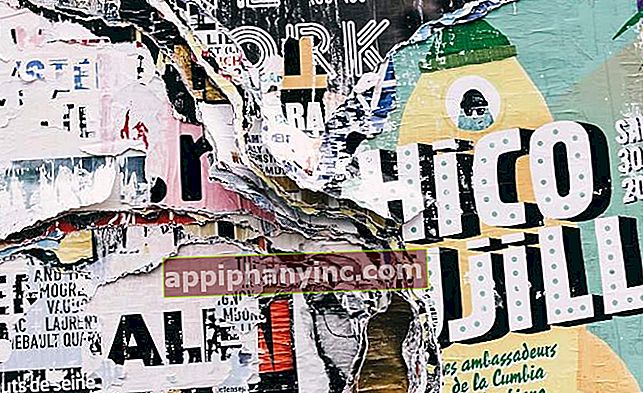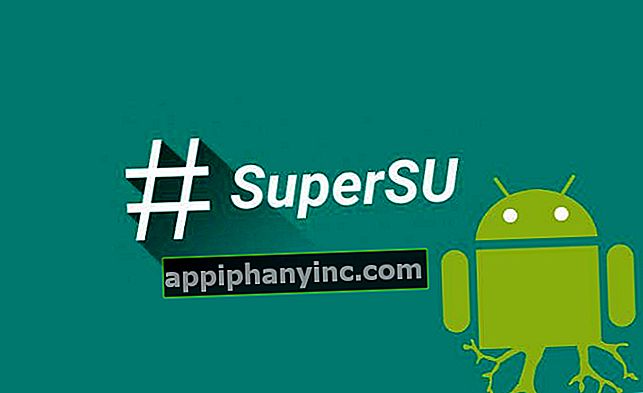Det er et problem med sikkerhetssertifikatet til dette nettstedet

Sikkert på et tidspunkt har du kommet over denne meldingen mens du surfer på Internett: «Det er et problem med sikkerhetssertifikatet til dette nettstedet"på Android, Windows eller noe annet operativsystem. I stedet for å laste inn siden vi ønsker å få tilgang til, får vi denne advarselen der nettleseren informerer oss om at noe ikke fungerer som den skal på siden du vil ha tilgang til. Hva skjer?
Identifisere feilen med sikkerhetssertifikatet i Android og Windows
I disse tilfellene, selv om meldingen kan variere litt fra en enhet til en annen, både på Android og Windows (eller Linux / MacOS / iOS), er alternativene alltid de samme 2. Enten forlater vi siden, eller så går vi videre, men vær forsiktig! den samme meldingen forteller oss at det ikke er en sterkt anbefalt handling.
Den velkjente feilen der vi blir fortalt det det er et problem med sikkerhetssertifikatet på dette nettstedet er en ganske vanlig feil og ser vanligvis veldig ut som dette:

Hvis du har en Android-enhet, har du også vært i stand til å finne deg i en lignende situasjon når du prøver å laste inn en webside: et popup-vindu forteller deg at det er noen problemer med sikkerhetssertifikatet til dette nettstedet. Hva i helvete er et sikkerhetssertifikat, og hvorfor lastes ikke siden riktig? ¿Hvordan vi fjerner disse sikkerhetsadvarslene fra nettleseren vår fra Android?
 Android-sikkerhetssertifikatfeil
Android-sikkerhetssertifikatfeilDen vanligste løsningen i de fleste tilfeller: sjekk systemets dato og klokkeslett
Når vi mottar denne sikkerhetsadvarselen med sertifikatet på alle sider som vi prøver å få tilgang til, er den vanligste årsaken til feilen vanligvis en problem med dato og klokkeslett av utstyret eller enheten vår. Hvis vi oppdaterer dato og klokkeslett, vil vi mest sannsynlig ikke få denne sikkerhetsadvarselen igjen.

Hvis dette ikke løser problemet vårt, har vi fortsatt et par ting å sjekke.
"Serverens sikkerhetssertifikat er ikke gyldig ennå"
Denne feilen er identisk med den forrige, og det løses også ved å sjekke og korrigere dato og klokkeslett for enheten vår. Det er en feil som vanligvis oppstår av og til. Hvis det er strømbrudd og vi lader datamaskinen eller telefonen, kan det være slik at dato og klokkeslett for batteriet er feilkonfigurert.
Løsning for "Det er et problem med sikkerhetssertifikatet for dette nettstedet" i Windows
De websertifikater de tjener til å sikre forfatterskap og evaluere sikkerheten, tilgjengeligheten og visse standarder på et nettsted, og en sertifikatfeil indikerer at den digitale signaturen til siden og dens innhold ikke stemmer overens.
Dette kan bety at det er en uredelig side (forsøk på "phishing") eller det sertifikatet er ganske enkelt ikke riktig installert på websideserveren. Hvis du er sikker på at det er en klarert side, kan du gjøre følgende for å unngå å få sertifikatfeilen:
- Åpne Kontrollpanel Windows (du kan få tilgang til det fra startknappen) og gå inn Internett instillinger.
- I det nye vinduet "Internett-egenskaper"Gå til" -fanenAvanserte instillinger”.
- Fjern avmerkingen i konfigurasjonsboksen «Bruk SSL 2.0«, «Bruk SSL 3.0«, «Bruk TLS 1.0«, «Bruk TLS 1.1«, «Bruk TLS 1.2"Y"Advarsel om sertifikatforskjell«.
- Lagre endringene og åpne nettleseren på nytt.

Med dette er det vi gjør å fortelle systemet om ikke å varsle oss når det oppdager denne typen feil, så neste gang vi skriver inn, vil ikke den berømte sertifikatfeilen vises.
Hvis vi ikke ønsker å gjøre denne endringen i konfigurasjonen av utstyret vårt (siden vi utsetter oss for mulige reelle trusler), anbefales det kontakt administratorene på nettet som gir oss feilen med sikkerhetssertifikatet, slik at de kan bekrefte for oss om de virkelig har et problem med det digitale sertifikatet på nettstedet deres.
Selvfølgelig bør denne løsningen eller oppdateringen bare brukes når problemet med tilgang oppstår bare med en webside. Hvis vi får denne sikkerhetsadvarselen på flere eller alle sidene vi besøker, er det lite sannsynlig at det skyldes sertifikatinstallasjonsfeil på webserveren til alle nettstedene vi prøver å få tilgang til.
I dette tilfellet bør vi forsikre oss om at det ikke er et dato / klokkeslettproblem - spesielt hvis vi jobber på en forretnings-PC, hvor datamaskinens tid i mange tilfeller er synkronisert med en server. fra vårt eget bedriftsnettverk-.
Løsning for "Det er et problem med sikkerhetssertifikatet til dette nettstedet" på Android
I tilfelle av Android, hvis vi ikke kan løse problemet etter å ha sjekket dato og klokkeslett, kan vi prøve følgende:
- Fjern nettleserens hurtigbufferdata fra «Innstillinger-> Programmer«. Velg «innenfor applikasjonsinnstillingeneSlett data"Eller"Tøm cache«.
- Hvis alternativet ovenfor ikke har noen effekt Oppdater Android PlayStore og installer også den nyeste versjonen av tilgjengelig for nettleseren din.

Hvis vi får denne sikkerhetsadvarselen på telefonen eller mobiltelefonen vår, er det mest sannsynlig det nevnte problemet med datoen, men de bufrede dataene kan alltid generere en uventet feil av denne typen. En god sletting er vanligvis den enkleste løsningen.
Slik fjerner du sikkerhetsadvarselen på iOS / MacOS (Safari)
Hvis vi vil bli kvitt sikkerhetssertifikatet i vår iPhone, iPad eller Mac, ting endrer seg litt. Selv om den vanlige årsaken vanligvis er den samme, er det en feil i datoen / klokkeslettet for terminalen, i tilfelle vi ønsker det deaktiver SSL-sertifikatvarsler i Safari-nettleseren, vi har det litt mer komplisert.
Varsler for problemer med SSL-sertifikater for sider de er aktivert som standard og kan ikke deaktiveres. Hvis vi får denne feilen på et bestemt nettsted, er vi dømt til å gå gjennom den til nettstedsadministratorene løser problemet. Husk at denne kunngjøringen kan være et symptom på et forsøk på phishing eller nettspoofing, så det kan ikke være så ille at vi mottar denne meldingen når vi prøver å få tilgang.
Hva om ikke noe av dette fungerer?
Sertifikatfeil, og spesielt når det oppstår med alle websidene vi ønsker å gå inn på, eller på virkelig pålitelige nettsteder (som Google) kan også være et symptom på et mulig virus eller skadelig programvare på datamaskinen eller enheten vår.
Så lenge vi har sørget for 100% at datoen og klokkeslettet for Android-, iOS- eller PC-terminalen er riktig konfigurert: i dette tilfellet, la oss passere et godt antivirus, anti-malware og anti-adware for å rengjøre systemet ordentlig.

Kort sagt, dette er kontrollene vi bør utføre i store trekk:

Til slutt, husk alltid at hvis vi får advarselen fra «eDet er et problem med sikkerhetssertifikatet til dette nettstedet »Ved inngang nettsider der vi utfører banktransaksjoner eller håndterer sensitive data, det er best å sørge for at dette faktisk er et problem på datamaskinen vår før du går videre og foretar transaksjoner på den siden.
Vi kan bekrefte det ganske enkelt ved å få tilgang til det samme nettstedet fra en annen terminal eller enhet, og dermed vil vi se om det virkelig er et generelt problem på nettstedet, eller om vi har et reelt problem i en av våre elskede terminaler.
Har du Telegram installert? Motta det beste innlegget for hver dag den kanalen vår. Eller hvis du foretrekker det, finn ut alt fra vårt Facebook-side.